Corso SOL Gestione catalogo libro moderno settembre 2009
|
|
|
- Edmondo Bossi
- 9 anni fa
- Visualizzazioni
Transcript
1 Corso SOL Gestione catalogo libro moderno settembre 2009 Introduzione generale Autenticazione dell operatore Al primo accesso ai servizi di Back Office, utilizzando il proprio username, ad ogni operatore verrà richiesto di modificare la password: la nuova password deve essere lunga almeno 8 caratteri e contenere sia lettere che numeri. Nella stessa maschera verrà richiesto anche di comunicare una frase di controllo e la relativa risposta: queste informazioni sono necessarie per impostare nuovamente la password, in caso venga dimenticata. La password è un dato riservato che solo l'operatore conosce e gestisce. La password può essere modificata al primo accesso al Back Office di SOL, tramite il modulo di cambio password che viene presentato in automatico, e successivamente mediante la funzione apposita nel menù Spazio personale. Nel caso in cui l'operatore abbia dimenticato la propria password, il servizio Hai dimenticato la password consente di impostarla nuovamente rispondendo alla domanda definita al primo accesso. Navigazione Per la navigazione all interno di Sebina OpenLibrary è necessario usare esclusivamente i tasti di navigazione del software e non quelli del browser. Il pulsante indietro consente di tornare alla pagina visualizzata precedentemente Il pulsante stampa consente di stampare la pagina corrente Il pulsante login/logout consente di accedere alla pagina di identificazione dell'utente Il pulsante help consente di accedere ai manuali Il pulsante reports consente di accedere alle stampe degli elaborati Il pulsante home consente di accedere alla Home Page Il campo cerca funzione consente la ricerca veloce tra le funzioni. Comunicando il parametro desiderato, vengono visualizzate tutte le funzioni la cui descrizione soddisfa il parametro comunicato. Ad esempio, impostando come chiave di ricerca la parola "utenti", vengono visualizzate tutte le funzioni che nella propria descrizione contengono la parola indicata Le funzioni contraddistinte dall'icona con il segno grafico + contengono delle sottofunzioni che possono essere visualizzate con un click del mouse Il pulsante annulla cancella il contenuto di tutti i campi della maschera in uso
2 Il pulsante esci consente di tornare alla pagina precedentemente visualizzata I pulsanti di scorrimento risultati consentono di muoversi nelle pagine contenenti la lista dei I pulsanti di ordinamento crescente e decrescente consentono di disporre in ordine alfanumerico crescente o decrescente la lista dei risultati visualizzata. Il percorso di navigazione viene visualizzato in alto a sinistra: da qui è possibile ritornare su una delle maschere precedenti. In alto a destra è evidenziata l'attività che è possibile svolgere nella maschera in uso: visualizza, modifica, etc. Una volta attivata una funzione, dalla maschera in uso possono essere attivate altre funzioni dal menù verticale presentato a sinistra dello schermo. Concetti di base Notizia Il nucleo di ogni descrizione bibliografica è la notizia di base, composta di: descrizione del documento codici di qualificazione bibliografica. I codici sono presentati, in fase di creazione e nel dettaglio del documento, secondo il tipo di documento e la natura assegnati alla descrizione. Ad esempio, per la natura M (monografia), i codici di qualificazione bibliografica sono: codice del tipo di data, codice di paese, codice di lingua, codice di genere, codice del numero standard, codice del tipo di pubblicazione. Reticolo Attorno alla notizia di base viene creato un reticolo formato dai legami con gli elementi che concorrono alla descrizione completa del documento. Il reticolo è costituito da legami descrittivi, ovvero legami con o autori o collezioni o titoli di raggruppamento o titoli per accessi alternativi o altri livelli descrittivi o titoli analitici legami semantici e gestionali, ovvero legami con o soggetti e classi o termini di thesauro o abstract o repertori/fonti o oggetti digitali o inventari, sintesi e collocazioni. Tutte queste entità sono organizzate in archivi (Authority files).
3 Catalogazione Ricerca Attivando la funzione Catalogo > Catalogazione documento, il sistema si posiziona automaticamente nella schermata di Ricerca documento. La maschera di ricerca presentata di default è quella generica Tutti, per tutti i tipi di materiale. È possibile effettuare la ricerca selezionando una tipologia specifica di materiale (Moderno, Antico, Musica...) oppure ricercare attraverso i dati gestionali (inventario, ordine ). Alle maschere di ricerca Tutti e Moderno è possibile abbinare i filtri presenti nella maschera Altri filtri. Le nature trasversali (collezioni, altri titoli, titoli paralleli, titoli raggruppati controllati e non controllati, titoli subordinati) si trovano in Tutti. In ogni maschera è selezionata di default la ricerca in polo; in assenza di risultati, la ricerca viene estesa automaticamente all'indice ed il risultato dell'interrogazione è introdotto dal messaggio La ricerca in POLO non ha prodotto risultati. È possibile comunque selezionare fin dall inizio la ricerca in Indice. La ricerca per titolo può essere effettuata per parte iniziale, titolo esatto o parole del titolo. Nella ricerca per parte iniziale è necessario digitare un asterisco davanti alla prima parola significativa e comunicare almeno i primi 3 caratteri. La ricerca per parole del titolo viene effettuata soltanto in polo. È possibile specificare l'ordinamento dei risultati tramite il menù a tendina: per titolo e, a parità di titolo, per data di pubblicazione (di default crescente), per data di pubblicazione crescente e, a parità di data, per titolo, ed infine per numero identificativo crescente. Posseduto in biblioteca consente di effettuare la ricerca solo tra i documenti inventariati dalla biblioteca su cui si sta lavorando. Per selezionare più record nei campi con menù a tendina, ove possibile, si utilizza il tasto Ctrl. Per ripulire tutti i campi di ricerca è necessario utilizzare il comando Annulla o Catalogazione; Ricerca ripulisce solo la schermata corrente. Risultati della ricerca Un solo titolo in polo Se un solo titolo nel catalogo di polo soddisfa i parametri di ricerca comunicati, se ne visualizza automaticamente la schermata di Legami documento. È possibile visualizzare i dati analitici della descrizione e dei codici di qualificazione bibliografica cliccando sulla descrizione stessa (si accede alla schermata di Dettaglio documento). È possibile esplorare gli eventuali legami di ogni entità collegata cliccando sul segno + a sinistra dell'entità stessa; per nasconderli è poi possibile cliccare sul segno -. In questa schermata possono comparire, accanto a ciascuna entità collegata, delle icone che servono per la gestione dei legami (vedi oltre, Rettifiche Legami). Per visualizzare l'esame analitico del documento si utilizza, nel menù verticale di sinistra, l'esame bibliografico; per visualizzare la lista delle localizzazioni in Indice si utilizza la funzione Vis. Localizzazioni. Lista di titoli in polo Se più titoli in polo soddisfano i parametri di ricerca comunicati, viene visualizzata una lista di documenti. Accanto ad ognuno è presente un icona che caratterizza il tipo di materiale: Libro moderno
4 Libro antico Grafica Cartografia Musica Audiovisivi L assenza dell icona caratterizza le notizie relative alle nature trasversali. Inoltre, per ognuno dei titoli sono riportati: la descrizione bibliografica, che nel caso di titoli di natura W è seguita dalla descrizione della monografia superiore di cui fanno parte la data di pubblicazione il codice di natura (nel caso di nature M, il codice è affiancato dalle lettere minuscole "i" per le monografie inferiori, "n" per le monografie intermedie e "s" per le monografie superiori) il numero identificativo di polo il Bid SBN il livello di catalogazione il numero di documenti collegati in polo (se si tratta di un titolo con legami inferiori). Ogni pagina presenta 10 titoli. È possibile: spostarsi tra le pagine con i pulsanti di scorrimento posizionarsi in una pagina specifica digitando il numero della pagina desiderata e confermando con il tasto Invio modificare l'ordinamento della lista cliccando sulle frecce di ordinamento crescente e decrescente visualizzare la descrizione analitica del documento (schermata di Dettaglio documento) cliccando sulla descrizione visualizzare il reticolo dei legami del documento cliccando sul pulsante del reticolo del documento (schermata di Legami documento) visualizzare l'esame analitico del documento con la funzione Esame bibliografico dopo aver selezionato la casella di spunta del titolo visualizzare i titoli collegati con la funzione Ric. titoli collegati dopo aver selezionato la casella di spunta del titolo. Se tra i titoli non è presente il documento ricercato, si può estendere la ricerca all'indice. La maschera di ricerca è presente in basso nella stessa schermata della lista, con i parametri precedentemente digitati, che possono essere mantenuti, variati o cancellati. Un solo titolo in Indice Se un solo titolo in Indice soddisfa i parametri di ricerca comunicati, se ne visualizza automaticamente la schermata di Legami documento, in cui sono riportati i dati della descrizione e l'elenco di tutte le entità collegate in Indice al documento. È possibile visualizzare i dati analitici della descrizione cliccando sulla descrizione stessa (si accede alla schermata di Dettaglio documento). Di ogni entità collegata è possibile esplorare gli eventuali relativi legami cliccando sul segno + a sinistra dell'entità stessa; per nasconderli è sufficiente cliccare sul segno -. La funzione Ric. titoli collegati permette di visualizzare tutti i titoli collegati al titolo in esame. È possibile esaminare la lista delle biblioteche di SBN che gestiscono il documento con la funzione Vis. localizzazioni. Lista di titoli in Indice/Polo Se più titoli in indice soddisfano i parametri di ricerca comunicati, viene visualizzata una lista di documenti, di ognuno dei quali sono riportati:
5 la descrizione bibliografica la data di pubblicazione il codice di natura l'eventuale numero identificativo di polo il Bid SBN il livello di catalogazione. Ogni pagina presenta 10 titoli. È possibile: scorrere le pagine con i pulsanti di scorrimento saltare ad una pagina specifica digitando la pagina desiderata e confermando con il tasto Invio visualizzare la descrizione analitica del documento e dei suoi codici di qualificazione cliccando sulla descrizione: si apre la schermata di Dettaglio documento visualizzare il reticolo dei Legami del documento cliccando sul pulsante del reticolo del documento visualizzare l'esame analitico del documento con la funzione Esame bibliografico dopo aver selezionato la casella di spunta del titolo (solo per titoli in polo) visualizzare i titoli collegati con la funzione Ric. titoli collegati dopo aver selezionato la casella di spunta del titolo. Esame del documento Le schermate fondamentali sono tre: Legami documento, Dettaglio documento, Esame bibliografico. Legami documento La schermata viene visualizzata di default in seguito ad una ricerca con un solo risultato a partire dal Dettaglio documento, con il comando Attività > Legami documento (menu di sinistra) a partire da una lista di titoli, con il pulsante La schermata presenta gli elementi essenziali della notizia di base, ovvero la descrizione, il tipo materiale, il tipo documento, la natura, l identificativo di polo, il Bid SBN, il livello catalografico il reticolo dei legami. Di ogni entità è possibile visualizzare i relativi legami, e cancellare oppure modificare il legame con il documento, cliccando sugli specifici pulsanti a fianco all'entità stessa la funzione Confronta legami in Indice, che consente di visualizzare le entità legate solo in Indice e di interagirvi per mezzo delle icone presenti accanto ad ogni entità. La funzione non è presente quando il titolo è solo in polo o solo in Indice o qualora in Indice ed in polo siano presenti gli stessi legami. Il menu verticale di sinistra consente di creare nuovi legami gestire i dati della notizia (per titoli in polo) attivare il colloquio con l Indice, ad esempio per visualizzare le localizzazioni della notizia o catturarla (se presente solo in Indice) utilizzare altre funzioni, ad esempio l Esame bibliografico per i titoli in polo. Dettaglio documento La schermata, visualizzabile cliccando sulla descrizione del documento stesso, mostra la notizia di base, composta di
6 descrizione bibliografica del documento codici di qualificazione bibliografica. Le funzioni presenti nel menù a sinistra permettono di creare un nuovo documento svolgere attività come la modifica della notizia (per titoli in polo) o l accesso alla schermata di Legami documento gestire i dati della notizia (per i titoli in Polo) attivare un colloquio con l Indice, ad esempio per visualizzare le localizzazioni della notizia o catturarla (se presente solo in Indice) utilizzare altre funzioni, ad esempio l'esame bibliografico per i titoli in polo. A partire dal Dettaglio documento è possibile visualizzare la schermata Abstract e note, per gestire eventuali abstract e note presenti sul documento. Esame bibliografico La schermata è attivabile, solo per i titoli presenti in polo, a partire dalle schermata di Dettaglio documento e di Legami documento con la funzione Esame bibliografico a partire da una lista di titoli, selezionando la casella di spunta del titolo e utilizzando la funzione Esame bibliografico. Si accede ad una videata suddivisa in tre schede: Dettaglio titolo mostra tutti i dati presenti nella funzione di Dettaglio documento Reticolo mostra tutte le entità legate in polo al documento e tutti gli inventari legati in polo alla notizia con le relative collocazioni Esame completo riunisce in un'unica schermata i dati delle schede di Dettaglio e di Reticolo. Cattura da Indice Monografie uniche La funzione cattura può essere attivata nel menù di sinistra a partire dalle schermate di Dettaglio documento o Legami documento È necessario impostare il Tipo documento del titolo in cattura, selezionandolo dal menù a tendina Viene ora presentato il Dettaglio documento del titolo, in cui è possibile comunicare i parametri gestiti solo in polo sulla notizia (anno di copyright, data di scadenza diritti, fascia di età, vietato ai minori di, tipo di pubblicazione), poi si prosegue con il pulsante cattura Il sistema verifica se in polo esistano titoli simili a quello in cattura e, in caso affermativo, li propone per la fusione in una schermata di Lista Titoli simili in polo: è possibile ignorare i titoli proposti e proseguire con la cattura con il pulsante nuovo effettuare una fusione del titolo solo in polo sul titolo in cattura, visualizzandone il Dettaglio documento (cliccando sulla sua descrizione) e poi utilizzando il pulsante fondi Lo stesso controllo viene effettuato anche sugli eventuali autori e titoli del reticolo che sono catturati automaticamente insieme al titolo Al termine dell operazione compare il messaggio Cattura avvenuta correttamente oppure, se è stata effettuata una fusione, Fusione avvenuta correttamente ed il sistema si posiziona sulla schermata di Legami documento, in cui sono visualizzate le entità del reticolo catturate automaticamente assieme al titolo
7 Da qui è possibile catturare i legami, rimasti solo in Indice, con le entità che non vengono catturate automaticamente insieme al reticolo: per fare questo è necessario cliccare sull icona. Opere in più volumi A partire dalla notizia relativa alla monografia superiore Dopo la cattura della monografia superiore tramite i passaggi sopra indicati, dalla schermata di Legami documento si visualizza il reticolo completo in polo e in Indice, da cui catturare i singoli titoli contenuti (monografie intermedie, monografie inferiori e titoli non significativi). Per fare questo è necessario utilizzare il pulsante che si trova a destra dei legami. Viene presentata la schermata di Dettaglio documento relativa al singolo titolo ed è possibile confermare con il pulsante cattura. I titoli devono essere catturati uno alla volta: non c è la possibilità di effettuare una selezione multipla. A partire dalla notizia relativa alla monografia inferiore Dopo la cattura dell inferiore tramite i passaggi sopra indicati, viene proposta la cattura della monografia superiore, che è necessario confermare ripetendo i passaggi sopra indicati. Creazione Monografie uniche Se l esito della ricerca di un titolo è negativo, compare il messaggio La ricerca in polo e in indice non ha prodotto risultati. A partire da questa schermata, utilizzando i comandi Nuovo- Documento, si effettua la creazione di una nuova notizia. Come prima fase viene richiesto di comunicare: il tipo materiale il tipo documento (il sistema presenta le tipologie di documento preimpostate a livello di polo relativamente ad ogni tipo materiale) la natura (il sistema presenta le nature ammesse per il tipo documento comunicato) Si procede con la creazione con il pulsante Conferma Si apre quindi la schermata di Nuovo documento Si può scegliere se creare la notizia solo in polo oppure inviarla contemporaneamente in Indice tramite i comandi Crea solo in polo/crea in polo e in Indice. I campi contrassegnati dall asterisco sono obbligatori; nei campi sono riportati i dati eventualmente già compilati in fase di ricerca. Titolo è il campo in cui digitare la descrizione catalografica completa del documento; Nei campi Materiale, Tipo Documento e Natura vengono riportati i valori scelti nella prima fase (in base a tali valori viene calcolato automaticamente il codice di tipo record Unimarc) Di seguito vengono presentati i campi Tipo data, Paese, Lingue, Generi I campi successivi Anno copyright, Data scadenza diritti, Fascia d'età ecc. sono facoltativi e restano solo in polo Il numero standard va inserito nell ultimo campo in basso; per aggiungere un ulteriore numero standard è necessario cliccare sull'icona a destra dell'ultimo numero inserito Terminato l'inserimento dei campi si registra il documento con il pulsante conferma. Legame con autore Il comando è Legami documento > Nuovo legame > Autore.
8 Viene aperta la schermata di Ricerca autore, dalla quale è possibile interrogare il polo e l Indice e selezionare un autore già esistente (pulsante Seleziona) oppure creare un nuovo autore con le funzioni nel menù a sinistra. Il legame viene completato con la comunicazione dei seguenti dati: crea solo in polo/crea in polo e in Indice permette di scegliere se condividere con l'indice il legame oppure crearlo solo in polo è necessario comunicare il tipo di responsabilità dell'autore: il valore si seleziona da un menù a tendina eventuali note al legame incerto SI/NO (casella di spunta): si deve indicare SI nei casi di autori non presenti sul documento e attribuiti dal catalogatore aggiuntivo rispetto alle RICA SI/NO (casella di spunta): si deve indicare SI se il legame che si sta effettuando non è obbligatorio secondo le RICA. Legame con titolo Il comando è Legami documento > Nuovo legame > Titolo. Permette di creare legami con titoli delle nature collana, periodico, monografia, titolo di raggruppamento controllato, titolo di raggruppamento non controllato, titolo subordinato, altro titolo, titolo parallelo. Viene aperta la schermata di Ricerca documento. In base ai risultati della ricerca è possibile selezionare un titolo già presente in polo o in Indice (con il pulsante seleziona) oppure creare un nuovo titolo con le funzioni del menù di sinistra (esempio dettagliato: vedi oltre, Creazione di una collana). Il legame viene completato con la comunicazione dei seguenti dati: crea solo in polo/crea in polo e in Indice permette di scegliere se condividere con l'indice il legame oppure crearlo solo in polo tipo legame: se tra la natura del titolo di partenza e la natura del titolo che si sta legando esiste un solo tipo di legame accettato, questo viene presentato precompilato; altrimenti è possibile scegliere tramite il menù a tendina il legame desiderato sequenza (se il tipo di legame è "fa parte di", "supplemento di", "contiene") eventuali note al legame Se il titolo si trova solo in Indice si deve proseguire poi con la cattura dello stesso Completata la creazione del legame, il sistema ritorna nella schermata di Legami documento. Legame con titolo non significativo Il comando è Legami documento > Nuovo legame > Titolo non significativo. Permette di creare legami con titoli non significativi (natura W) a partire da una monografia. Viene aperta la schermata per l inserimento di un nuovo documento I campi Materiale e Tipo documento sono ereditati dalla monografia superiore Il campo Natura è precompilato con il valore W - Titolo non significativo Compilati i campi obbligatori e gli eventuali campi facoltativi della descrizione del documento, è possibile compilare i dati relativi al legame (sequenza e nota al legame) e proseguire con il pulsante conferma Viene visualizzato il messaggio Inserimento avvenuto correttamente e il sistema ritorna nella schermata di Legami documento. Legame con soggetto Il comando è Legami documento > Nuovo legame > Soggetto.
9 Viene aperta la videata di Ricerca soggetto, dalla quale è possibile interrogare la base dati di polo e di Indice ed eventualmente selezionare un soggetto già esistente oppure creare un nuovo soggetto con le funzioni nel menù di sinistra. Il legame viene completato con la comunicazione dei seguenti elementi: crea solo in polo/crea in polo e in Indice permette di scegliere se condividere con l'indice il legame oppure crearlo solo in polo (se il soggetto è solo in polo è possibile creare il legame solo in polo) numero posizione permette l ordinamento del soggetto tra tutti i soggetti legati alla notizia nota al legame permette di inserire eventuali note al legame. Completata la creazione del legame ed eventualmente del soggetto, il sistema ritorna alla schermata di Legami documento. Legame con classe Il comando è Legami documento > Nuovo legame > Classe. Viene aperta la schermata di Ricerca classe, dalla quale è possibile interrogare la base dati di polo e di Indice ed eventualmente selezionare una classe già esistente oppure creare una nuova classe con le funzioni nel menù di sinistra. Il legame viene completato con la comunicazione dei seguenti elementi: crea solo in polo/crea in polo e in Indice permette di scegliere se condividere con l'indice il legame oppure crearlo solo in polo (se la classe è solo in polo è possibile creare il legame solo in polo). Completata la creazione del legame ed eventualmente della classe, il sistema ritorna alla videata di Legami documento. Creazione di una collana Il comando è Nuovo > Collana. Si apre la schermata di Nuova collana, che presenta tutti i campi da compilare per questa natura specifica. Si può scegliere se creare la notizia solo in polo oppure inviarla contemporaneamente in Indice tramite i comandi Crea solo in polo/crea in polo e in Indice I campi contrassegnati dall asterisco sono obbligatori; nei campi sono riportati i dati eventualmente già compilati in fase di ricerca Titolo è il campo in cui digitare la descrizione catalografica completa del documento Natura: il campo è precompilato con il valore C - Collana Tipo data: è necessario comunicare il codice di tipo data relativo alla collana, scegliendolo dal menù a tendina; di seguito vengono presentati due campi che, in base al codice comunicato, possono essere obbligatori oppure facoltativi Di seguito vengono presentati i campi Paese, Numero standard Terminato l'inserimento dei campi si registra la collana con il pulsante conferma. Rettifiche Descrizione Il comando è Dettaglio documento > Attività > Modifica. Selezionando Modifica nel menù a sinistra è possibile rettificare tutti i dati del dettaglio documento. La schermata passa dallo stato Visualizza allo stato Modifica (in alto a destra). Per salvare le rettifiche effettuate si utilizza il pulsante conferma. Il sistema risponde con il messaggio Modifica avvenuta correttamente e ritorna alla schermata di Dettaglio documento.
10 Tipo materiale, tipo documento e natura Il comando è Dettaglio documento > Attività > Modifica materiale/natura. Si accede alla schermata di gestione dei dati: tipo di materiale tipo di documento (il menù a tendina varia secondo il tipo di materiale selezionato) natura (il menù a tendina varia secondo il tipo di documento selezionato); Per salvare le rettifiche effettuate si utilizza il pulsante conferma Al termine del processo, il sistema ritorna alla schermata di Dettaglio documento. Legami Dalla schermata di Legami documento è possibile visualizzare i legami già presenti in polo ed eventualmente quelli solo in Indice cliccando sulla funzione Confronta legami in Indice (la funzione si trova sopra al reticolo dei legami). A fianco ad ogni entità collegata sono presenti delle icone: icona per l'inserimento di un dato o elemento aggiuntivo (ad esempio, a partire da un titolo, serve per inserire un nuovo legame con un autore); icona per la modifica di un dato o elemento già inserito (ad esempio, per la modifica del legame tra un titolo e l'autore collegato); icona per la cancellazione di un dato o elemento già inserito (ad esempio, per la cancellazione del legame tra titolo e autore); icona per l invio in Indice di un legame; icona per la cattura da Indice di un legame. Invio all Indice La funzione può essere attivata a partire dalla schermata di Legami documento di titoli presenti solo in polo. Il sistema verifica se in Indice esistano già titoli simili e, in caso affermativo, propone questi ultimi per la fusione in una schermata di Lista titoli simili in Indice: è possibile ignorare i titoli proposti e proseguire con l'invio con il pulsante nuovo, oppure decidere di effettuare una fusione del titolo solo in polo sul titolo in Indice, visualizzandone il Dettaglio documento (cliccando sulla sua descrizione) e poi utilizzando il pulsante fondi. Viene visualizzato il messaggio Invio avvenuto correttamente oppure, se è stata effettuata una fusione, Fusione avvenuta correttamente, ed il sistema si posiziona sulla schermata di Legami documento. Cancellazione di un documento Il comando è Dettaglio documento > Attività > Cancella. La cancellazione di un documento elimina il documento e tutti i suoi legami dalla base dati del sistema bibliotecario. Perchè sia permessa la cancellazione, il documento non deve avere legami, in nessuna biblioteca del sistema, con inventari, consistenze dell'esemplare, acquisizioni, titoli gerarchicamente inferiori.
11 Se è presente uno di questi legami, la cancellazione non avviene ed il sistema segnala La cancellazione non è possibile: sono presenti delle associazioni. Per i titoli solo in polo, un messaggio di controllo chiede conferma della cancellazione: rispondendo OK, il sistema termina con Cancellazione avvenuta correttamente e si posiziona sulla schermata precedente alla selezione del titolo cancellato. Se il titolo è presente in polo e in Indice, il sistema chiede se si desidera effettuare la cancellazione solo in polo: la notizia viene cancellata dalla base dati di polo, ma rimane in Indice. Effettuata la cancellazione, il sistema si posiziona sulla schermata di Dettaglio documento del titolo, che ora è solo in Indice in polo e in Indice: la notizia viene cancellata sia dalla base dati di polo che dall'indice. Prima, però, il sistema controlla che la notizia non sia localizzata anche in altri poli: in questo caso, il documento viene cancellato solo dal polo.
Istituto Centrale per il Catalogo Unico delle Biblioteche Italiane. e per le Informazioni bibliografiche. Manuali utente per SBN WEB. Versione 1.
 Istituto Centrale per il Catalogo Unico delle Biblioteche Italiane e per le Informazioni bibliografiche Manuali utente per SBN WEB Versione 1.0 Produzione editoriale Vers. 1.0 27/09/2013 Pagina 1 Sommario
Istituto Centrale per il Catalogo Unico delle Biblioteche Italiane e per le Informazioni bibliografiche Manuali utente per SBN WEB Versione 1.0 Produzione editoriale Vers. 1.0 27/09/2013 Pagina 1 Sommario
GESTIONE INVENTARI E COLLOCAZIONI. A cura di Michela Fedi
 GESTIONE INVENTARI E COLLOCAZIONI A cura di Michela Fedi INVENTARIAZIONE/COLLOCAZIONE TITOLO SEMPLICE Ricerco e seleziono il titolo di mio interesse a partire dalla schermata di ricerca iniziale in CATALOGAZIONE
GESTIONE INVENTARI E COLLOCAZIONI A cura di Michela Fedi INVENTARIAZIONE/COLLOCAZIONE TITOLO SEMPLICE Ricerco e seleziono il titolo di mio interesse a partire dalla schermata di ricerca iniziale in CATALOGAZIONE
Istituto Centrale per il Catalogo Unico delle Biblioteche Italiane e per le Informazioni bibliografiche APPLICATIVO SBNWEB
 Istituto Centrale per il Catalogo Unico delle Biblioteche Italiane e per le Informazioni bibliografiche APPLICATIVO SBNWEB GESTIONE ACQUISIZIONI ORDINI Manuale utente Versione 1.0 Versione 1.0 08/03/2013
Istituto Centrale per il Catalogo Unico delle Biblioteche Italiane e per le Informazioni bibliografiche APPLICATIVO SBNWEB GESTIONE ACQUISIZIONI ORDINI Manuale utente Versione 1.0 Versione 1.0 08/03/2013
Promemoria delle principali funzioni di Gestione utenti e prestiti in SOL
 Promemoria delle principali funzioni di Gestione utenti e prestiti in SOL Come cambiare la propria password di lavoro Spazio personale> Dati personali> Cambio password Come cambiare la biblioteca di lavoro
Promemoria delle principali funzioni di Gestione utenti e prestiti in SOL Come cambiare la propria password di lavoro Spazio personale> Dati personali> Cambio password Come cambiare la biblioteca di lavoro
Manuale Utente. Sistema Informativo Ufficio Centrale Stupefacenti
 Manuale Utente Sistema Informativo Ufficio Sistema di registrazione Registrazione Utenti.doc Pag. 1 di 18 Accesso al sistema Il, quale elemento del NSIS, è integrato con il sistema di sicurezza e di profilatura
Manuale Utente Sistema Informativo Ufficio Sistema di registrazione Registrazione Utenti.doc Pag. 1 di 18 Accesso al sistema Il, quale elemento del NSIS, è integrato con il sistema di sicurezza e di profilatura
Monitor Orientamento. Manuale Utente
 Monitor Orientamento Manuale Utente 1 Indice 1 Accesso al portale... 3 2 Trattamento dei dati personali... 4 3 Home Page... 5 4 Monitor... 5 4.1 Raggruppamento e ordinamento dati... 6 4.2 Esportazione...
Monitor Orientamento Manuale Utente 1 Indice 1 Accesso al portale... 3 2 Trattamento dei dati personali... 4 3 Home Page... 5 4 Monitor... 5 4.1 Raggruppamento e ordinamento dati... 6 4.2 Esportazione...
Guida operativa. My Legal Corner. BestSoft SOFTWARE IN SANITÀ
 Guida operativa My Legal Corner BestSoft SOFTWARE IN SANITÀ Via Bono Cairoli 28/A - 20127 Milano (MI) Help desk: 02 29529140 Num. Verde da fisso: 800 978542 E-mail: info@bestsoft.it Sito Internet: www.bestsoft.it
Guida operativa My Legal Corner BestSoft SOFTWARE IN SANITÀ Via Bono Cairoli 28/A - 20127 Milano (MI) Help desk: 02 29529140 Num. Verde da fisso: 800 978542 E-mail: info@bestsoft.it Sito Internet: www.bestsoft.it
BANCA DATI PER L OCCUPAZIONE DEI GIOVANI GENITORI
 Istituto Nazionale Previdenza Sociale Direzione centrale entrate Direzione centrale sistemi informativi e tecnologici BANCA DATI PER L OCCUPAZIONE DEI GIOVANI GENITORI Guida alla procedura di richiesta
Istituto Nazionale Previdenza Sociale Direzione centrale entrate Direzione centrale sistemi informativi e tecnologici BANCA DATI PER L OCCUPAZIONE DEI GIOVANI GENITORI Guida alla procedura di richiesta
Portale tirocini. Manuale utente Per la gestione del Progetto Formativo
 GESTIONE PROGETTO FORMATIVO Pag. 1 di 38 Portale tirocini Manuale utente Per la gestione del Progetto Formativo GESTIONE PROGETTO FORMATIVO Pag. 2 di 38 INDICE 1. INTRODUZIONE... 3 2. ACCESSO AL SISTEMA...
GESTIONE PROGETTO FORMATIVO Pag. 1 di 38 Portale tirocini Manuale utente Per la gestione del Progetto Formativo GESTIONE PROGETTO FORMATIVO Pag. 2 di 38 INDICE 1. INTRODUZIONE... 3 2. ACCESSO AL SISTEMA...
EasyPrint v4.15. Gadget e calendari. Manuale Utente
 EasyPrint v4.15 Gadget e calendari Manuale Utente Lo strumento di impaginazione gadget e calendari consiste in una nuova funzione del software da banco EasyPrint 4 che permette di ordinare in maniera semplice
EasyPrint v4.15 Gadget e calendari Manuale Utente Lo strumento di impaginazione gadget e calendari consiste in una nuova funzione del software da banco EasyPrint 4 che permette di ordinare in maniera semplice
Gestione degli appelli e verbalizzazione degli esami online GUIDA DOCENTI. (versione 1.0 del 26.11.2014)
 Gestione degli appelli e verbalizzazione degli esami online GUIDA DOCENTI (versione 1.0 del 26.11.2014) INDICE 1. LOGIN... 3 2. VISUALIZZAZIONE APPELLI... 4 3. DEFINIZIONE APPELLI... 4 4. GESTIONE LISTA
Gestione degli appelli e verbalizzazione degli esami online GUIDA DOCENTI (versione 1.0 del 26.11.2014) INDICE 1. LOGIN... 3 2. VISUALIZZAZIONE APPELLI... 4 3. DEFINIZIONE APPELLI... 4 4. GESTIONE LISTA
Questa guida è realizzata per spiegarvi e semplificarvi l utilizzo del nostro nuovo sito E Commerce dedicato ad Alternatori e Motorini di avviamento.
 Guida all uso del sito E Commerce Axial Questa guida è realizzata per spiegarvi e semplificarvi l utilizzo del nostro nuovo sito E Commerce dedicato ad Alternatori e Motorini di avviamento. Innanzitutto,
Guida all uso del sito E Commerce Axial Questa guida è realizzata per spiegarvi e semplificarvi l utilizzo del nostro nuovo sito E Commerce dedicato ad Alternatori e Motorini di avviamento. Innanzitutto,
APPLICAZIONE PROCEDURA DI SVILUPPO ECONOMICO
 APPLICAZIONE PROCEDURA DI SVILUPPO ECONOMICO Manuale utente Direzione Centrale del Personale Giugno 2011 Indice 1. Introduzione 3 2. Accesso alla procedura 4 3. Pagina principale 7 4. Compilazione Scheda
APPLICAZIONE PROCEDURA DI SVILUPPO ECONOMICO Manuale utente Direzione Centrale del Personale Giugno 2011 Indice 1. Introduzione 3 2. Accesso alla procedura 4 3. Pagina principale 7 4. Compilazione Scheda
On-line Corsi d Informatica sul web
 On-line Corsi d Informatica sul web Corso base di FrontPage Università degli Studi della Repubblica di San Marino Capitolo1 CREARE UN NUOVO SITO INTERNET Aprire Microsoft FrontPage facendo clic su Start/Avvio
On-line Corsi d Informatica sul web Corso base di FrontPage Università degli Studi della Repubblica di San Marino Capitolo1 CREARE UN NUOVO SITO INTERNET Aprire Microsoft FrontPage facendo clic su Start/Avvio
GUIDA UTENTE MONEY TRANSFER MANAGER
 GUIDA UTENTE MONEY TRANSFER MANAGER (vers. 1.0.2) GUIDA UTENTE MONEY TRANSFER MANAGER (vers. 1.0.2)... 1 Installazione... 2 Prima esecuzione... 5 Login... 7 Funzionalità... 8 Anagrafica... 9 Registrazione
GUIDA UTENTE MONEY TRANSFER MANAGER (vers. 1.0.2) GUIDA UTENTE MONEY TRANSFER MANAGER (vers. 1.0.2)... 1 Installazione... 2 Prima esecuzione... 5 Login... 7 Funzionalità... 8 Anagrafica... 9 Registrazione
Sistema Informativo Agricoltura
 Sistema Informativo Agricoltura Manuale Utente CONAGRI - Controlli in Agricoltura Indice 1 Introduzione al servizio... 3 2 Tipologie di Utenza... 3 2.1 Accreditamento utenti... 3 3 Caratteristiche generali
Sistema Informativo Agricoltura Manuale Utente CONAGRI - Controlli in Agricoltura Indice 1 Introduzione al servizio... 3 2 Tipologie di Utenza... 3 2.1 Accreditamento utenti... 3 3 Caratteristiche generali
Guida utente alla compilazione delle richieste di contributo on-line per le Associazioni dei Consumatori
 Guida Utente RCP2 Agenzia nazionale per l attrazione degli investimenti e lo sviluppo d impresa SpA Guida utente alla compilazione delle richieste di contributo on-line per le Associazioni dei Consumatori
Guida Utente RCP2 Agenzia nazionale per l attrazione degli investimenti e lo sviluppo d impresa SpA Guida utente alla compilazione delle richieste di contributo on-line per le Associazioni dei Consumatori
I TUTORI. I tutori vanno creati la prima volta seguendo esclusivamente le procedure sotto descritte.
 I TUTORI Indice Del Manuale 1 - Introduzione al Manuale Operativo 2 - Area Tutore o Area Studente? 3 - Come creare tutti insieme i Tutori per ogni alunno? 3.1 - Come creare il secondo tutore per ogni alunno?
I TUTORI Indice Del Manuale 1 - Introduzione al Manuale Operativo 2 - Area Tutore o Area Studente? 3 - Come creare tutti insieme i Tutori per ogni alunno? 3.1 - Come creare il secondo tutore per ogni alunno?
VACANZE STUDIO - MANUALE UTENTE PER SOCIETÀ APPALTATRICI
 VACANZE STUDIO - MANUALE UTENTE PER SOCIETÀ APPALTATRICI INDICE pag. INTRODUZIONE... 3 STORIA DELLE MODIFICHE APPORTATE... 3 SCOPO DEL DOCUMENTO... 3 ABBREVIAZIONI... 3 APPLICATIVO COMPATIBILE CON INTERNET
VACANZE STUDIO - MANUALE UTENTE PER SOCIETÀ APPALTATRICI INDICE pag. INTRODUZIONE... 3 STORIA DELLE MODIFICHE APPORTATE... 3 SCOPO DEL DOCUMENTO... 3 ABBREVIAZIONI... 3 APPLICATIVO COMPATIBILE CON INTERNET
ACCESSO AL SISTEMA HELIOS...
 Manuale Utente (Gestione Formazione) Versione 2.0.2 SOMMARIO 1. PREMESSA... 3 2. ACCESSO AL SISTEMA HELIOS... 4 2.1. Pagina Iniziale... 6 3. CARICAMENTO ORE FORMAZIONE GENERALE... 9 3.1. RECUPERO MODELLO
Manuale Utente (Gestione Formazione) Versione 2.0.2 SOMMARIO 1. PREMESSA... 3 2. ACCESSO AL SISTEMA HELIOS... 4 2.1. Pagina Iniziale... 6 3. CARICAMENTO ORE FORMAZIONE GENERALE... 9 3.1. RECUPERO MODELLO
NAVIGAZIONE DEL SI-ERC: UTENTE PROGETTISTA
 3 NAVIGAZIONE DEL SI-ERC: UTENTE PROGETTISTA Collegandosi al sito, si accede alla Home Page del SI-ERC che si presenta come illustrato di seguito. L utente progettista, analogamente agli altri utenti,
3 NAVIGAZIONE DEL SI-ERC: UTENTE PROGETTISTA Collegandosi al sito, si accede alla Home Page del SI-ERC che si presenta come illustrato di seguito. L utente progettista, analogamente agli altri utenti,
Software Gestionale Politiche Giovanili
 Software Gestionale Politiche Giovanili Guida all Uso Progettisti e Referenti tecnico-organizzativi Edizione 2012 1 INDICE DEI CONTENUTI: 1. NOZIONI GENERALI E ACCESSO AL SISTEMA 1.1 Requisiti di sistema...
Software Gestionale Politiche Giovanili Guida all Uso Progettisti e Referenti tecnico-organizzativi Edizione 2012 1 INDICE DEI CONTENUTI: 1. NOZIONI GENERALI E ACCESSO AL SISTEMA 1.1 Requisiti di sistema...
MANUALE PARCELLA FACILE PLUS INDICE
 MANUALE PARCELLA FACILE PLUS INDICE Gestione Archivi 2 Configurazioni iniziali 3 Anagrafiche 4 Creazione prestazioni e distinta base 7 Documenti 9 Agenda lavori 12 Statistiche 13 GESTIONE ARCHIVI Nella
MANUALE PARCELLA FACILE PLUS INDICE Gestione Archivi 2 Configurazioni iniziali 3 Anagrafiche 4 Creazione prestazioni e distinta base 7 Documenti 9 Agenda lavori 12 Statistiche 13 GESTIONE ARCHIVI Nella
Catalogo Elettronico Lancia, Fiat e Alfa Romeo
 Catalogo Elettronico Lancia, Fiat e Alfa Romeo Manuale sulla Navigazione Release 1.0 Indice Manuale Struttura pagine Caratteristiche prodotto Utilizzo carrello ( Carrello Prodotti ) Funzionalità di ricerca
Catalogo Elettronico Lancia, Fiat e Alfa Romeo Manuale sulla Navigazione Release 1.0 Indice Manuale Struttura pagine Caratteristiche prodotto Utilizzo carrello ( Carrello Prodotti ) Funzionalità di ricerca
CERTIFICATI DIGITALI. Manuale Utente
 CERTIFICATI DIGITALI Procedure di installazione, rimozione, archiviazione Manuale Utente versione 1.0 pag. 1 pag. 2 di30 Sommario CERTIFICATI DIGITALI...1 Manuale Utente...1 Sommario...2 Introduzione...3
CERTIFICATI DIGITALI Procedure di installazione, rimozione, archiviazione Manuale Utente versione 1.0 pag. 1 pag. 2 di30 Sommario CERTIFICATI DIGITALI...1 Manuale Utente...1 Sommario...2 Introduzione...3
GUIDA UTENTE BILLIARDS COUNTER (Vers. 1.2.0)
 ------------------------------------------------- GUIDA UTENTE BILLIARDS COUNTER (Vers. 1.2.0) GUIDA UTENTE BILLIARDS COUNTER (Vers. 1.2.0)... 1 Installazione Billiards Counter... 2 Primo avvio e configurazione
------------------------------------------------- GUIDA UTENTE BILLIARDS COUNTER (Vers. 1.2.0) GUIDA UTENTE BILLIARDS COUNTER (Vers. 1.2.0)... 1 Installazione Billiards Counter... 2 Primo avvio e configurazione
Gestione Turni. Introduzione
 Gestione Turni Introduzione La gestione dei turni di lavoro si rende necessaria quando, per garantire la continuità del servizio di una determinata struttura, è necessario che tutto il personale afferente
Gestione Turni Introduzione La gestione dei turni di lavoro si rende necessaria quando, per garantire la continuità del servizio di una determinata struttura, è necessario che tutto il personale afferente
MANUALE D'USO DEL PROGRAMMA IMMOBIPHONE
 1/6 MANUALE D'USO DEL PROGRAMMA IMMOBIPHONE Per prima cosa si ringrazia per aver scelto ImmobiPhone e per aver dato fiducia al suo autore. Il presente documento istruisce l'utilizzatore sull'uso del programma
1/6 MANUALE D'USO DEL PROGRAMMA IMMOBIPHONE Per prima cosa si ringrazia per aver scelto ImmobiPhone e per aver dato fiducia al suo autore. Il presente documento istruisce l'utilizzatore sull'uso del programma
GUIDA OPAC SEBINA Come utilizzare il catalogo della Biblioteca Medica. Modalità di ricerca e servizi al lettore
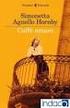 GUIDA OPAC SEBINA Come utilizzare il catalogo della Biblioteca Medica Modalità di ricerca e servizi al lettore RICERCA SUL CATALOGO Mi serve per: Fare ricerche bibliografiche Individuare dove è localizzato
GUIDA OPAC SEBINA Come utilizzare il catalogo della Biblioteca Medica Modalità di ricerca e servizi al lettore RICERCA SUL CATALOGO Mi serve per: Fare ricerche bibliografiche Individuare dove è localizzato
Gestione delle informazioni necessarie all attività di validazione degli studi di settore. Trasmissione degli esempi da valutare.
 Gestione delle informazioni necessarie all attività di validazione degli studi di settore. Trasmissione degli esempi da valutare. E stato previsto l utilizzo di uno specifico prodotto informatico (denominato
Gestione delle informazioni necessarie all attività di validazione degli studi di settore. Trasmissione degli esempi da valutare. E stato previsto l utilizzo di uno specifico prodotto informatico (denominato
CREAZIONE DI UN AZIENDA
 CREAZIONE DI UN AZIENDA La creazione di un azienda in Businesspass avviene tramite la funzione Aziende Apertura azienda ; dalla medesima sarà possibile richiamare le aziende precedentemente create per
CREAZIONE DI UN AZIENDA La creazione di un azienda in Businesspass avviene tramite la funzione Aziende Apertura azienda ; dalla medesima sarà possibile richiamare le aziende precedentemente create per
MANUALE B2B PER GLI AGENTI
 Generalità L Applicazione è stata pensata per gestire rapporti commerciali di tipo Business to Business, presuppone quindi che tra l azienda venditrice e il cliente che acquista intercorrano già rapporti
Generalità L Applicazione è stata pensata per gestire rapporti commerciali di tipo Business to Business, presuppone quindi che tra l azienda venditrice e il cliente che acquista intercorrano già rapporti
Modulo 5 Gestione del corso docente: i compiti
 Modulo 5 Gestione del corso docente: i compiti 5.1 Assegnazione e correzione di compiti preimpostati All interno del corso il docente, l insegnante può impostare o assegnare dei compiti, che gli studenti
Modulo 5 Gestione del corso docente: i compiti 5.1 Assegnazione e correzione di compiti preimpostati All interno del corso il docente, l insegnante può impostare o assegnare dei compiti, che gli studenti
Manuale Servizio NEWSLETTER
 Manuale Servizio NEWSLETTER Manuale Utente Newsletter MMU-05 REDAZIONE Revisione Redatto da Funzione Data Approvato da Funzione Data 00 Silvia Governatori Analista funzionale 28/01/2011 Lorenzo Bonelli
Manuale Servizio NEWSLETTER Manuale Utente Newsletter MMU-05 REDAZIONE Revisione Redatto da Funzione Data Approvato da Funzione Data 00 Silvia Governatori Analista funzionale 28/01/2011 Lorenzo Bonelli
Il sofware è inoltre completato da una funzione di calendario che consente di impostare in modo semplice ed intuitivo i vari appuntamenti.
 SH.MedicalStudio Presentazione SH.MedicalStudio è un software per la gestione degli studi medici. Consente di gestire un archivio Pazienti, con tutti i documenti necessari ad avere un quadro clinico completo
SH.MedicalStudio Presentazione SH.MedicalStudio è un software per la gestione degli studi medici. Consente di gestire un archivio Pazienti, con tutti i documenti necessari ad avere un quadro clinico completo
La catalogazione con LIBERO Modulo Catalogazione
 CATALOGAZIONE 1. LA CATALOGAZIONE NEL FORMATO UNIMARC 2. COME LEGARE AL RECORD TERMINI DELLE LISTE DI AUTORITA 3. LA SCHERMATA GESTIONE DEL MAGAZZINO 1. LA CATALOGAZIONE NEL FORMATO UNIMARC Per catalogare
CATALOGAZIONE 1. LA CATALOGAZIONE NEL FORMATO UNIMARC 2. COME LEGARE AL RECORD TERMINI DELLE LISTE DI AUTORITA 3. LA SCHERMATA GESTIONE DEL MAGAZZINO 1. LA CATALOGAZIONE NEL FORMATO UNIMARC Per catalogare
Vademecum al download, all installazione e all uso del software Easynota Acquisizione della NIR tramite codici a barre bidimensionali
 Vademecum al download, all installazione e all uso del software Easynota Acquisizione della NIR tramite codici a barre bidimensionali Prerequisiti Configurazione consigliata : Windows 2000 / Windows XP
Vademecum al download, all installazione e all uso del software Easynota Acquisizione della NIR tramite codici a barre bidimensionali Prerequisiti Configurazione consigliata : Windows 2000 / Windows XP
L amministratore di dominio
 L amministratore di dominio Netbuilder consente ai suoi clienti di gestire autonomamente le caselle del proprio dominio nel rispetto dei vincoli contrattuali. Ciò è reso possibile dall esistenza di un
L amministratore di dominio Netbuilder consente ai suoi clienti di gestire autonomamente le caselle del proprio dominio nel rispetto dei vincoli contrattuali. Ciò è reso possibile dall esistenza di un
Sebina OpenLibrary OPAC
 Pag.1 di 9 Sebina OpenLibrary OPAC Bollettino di Release v.2.5 Applicabile a rel. 2.4 Pag.2 di 9 Indice 1. Nuovi canali di ricerca per la Musica...3 2. Composizione musicale: presentazione dei dati...3
Pag.1 di 9 Sebina OpenLibrary OPAC Bollettino di Release v.2.5 Applicabile a rel. 2.4 Pag.2 di 9 Indice 1. Nuovi canali di ricerca per la Musica...3 2. Composizione musicale: presentazione dei dati...3
MANUALE PER CONSULTARE LA RASSEGNA STAMPA VIA WEB
 MANUALE PER CONSULTARE LA RASSEGNA STAMPA VIA WEB o RICERCA p3 Ricerca rapida Ricerca avanzata o ARTICOLI p5 Visualizza Modifica Elimina/Recupera Ordina o RUBRICHE p11 Visualizzazione Gestione rubriche
MANUALE PER CONSULTARE LA RASSEGNA STAMPA VIA WEB o RICERCA p3 Ricerca rapida Ricerca avanzata o ARTICOLI p5 Visualizza Modifica Elimina/Recupera Ordina o RUBRICHE p11 Visualizzazione Gestione rubriche
Istruzioni per l uso del Catalogo di Ateneo (OPAC)
 Istruzioni per l uso del Catalogo di Ateneo (OPAC) A cura della Biblioteca di Scienze del Linguaggio Introduzione al nuovo OPAC Il nuovo catalogo online delle Biblioteche di Ca Foscari fa ora parte del
Istruzioni per l uso del Catalogo di Ateneo (OPAC) A cura della Biblioteca di Scienze del Linguaggio Introduzione al nuovo OPAC Il nuovo catalogo online delle Biblioteche di Ca Foscari fa ora parte del
PIANO DI TUTELA DELLE ACQUE DELLA SICILIA (di cui all'art. 121 del Decreto Legislativo 3 aprile 2006, n 152)
 Commissario Delegato per l Emergenza Bonifiche e la Tutela delle Acque in Sicilia PIANO DI TUTELA DELLE ACQUE DELLA SICILIA (di cui all'art. 121 del Decreto Legislativo 3 aprile 2006, n 152) Sistema WEB-GIS
Commissario Delegato per l Emergenza Bonifiche e la Tutela delle Acque in Sicilia PIANO DI TUTELA DELLE ACQUE DELLA SICILIA (di cui all'art. 121 del Decreto Legislativo 3 aprile 2006, n 152) Sistema WEB-GIS
Sistema per il monitoraggio della Spesa Sanitaria
 Sistema per il monitoraggio della Spesa Sanitaria Sistema per il monitoraggio della Spesa Sanitaria MANUALE D USO 1 INDICE 1. INTRODUZIONE... 3 2.... 4 3. INVIO CERTIFICATO DI MALATTIA... 4 3.1 SELEZIONE...
Sistema per il monitoraggio della Spesa Sanitaria Sistema per il monitoraggio della Spesa Sanitaria MANUALE D USO 1 INDICE 1. INTRODUZIONE... 3 2.... 4 3. INVIO CERTIFICATO DI MALATTIA... 4 3.1 SELEZIONE...
PROCEDURA ON-LINE PER L EROGAZIONE DEI VOUCHER FORMATIVI SULL APPRENDISTATO PROFESSIONALIZZANTE. AVVISO PUBBLICO N. 1 del 16 Aprile 2012
 PROCEDURA ON-LINE PER L EROGAZIONE DEI VOUCHER FORMATIVI SULL APPRENDISTATO PROFESSIONALIZZANTE AVVISO PUBBLICO N. 1 del 16 Aprile 2012 VOUCHER FORMATIVI APPRENDISTATO PROFESSIONALIZZANTE GUIDA OPERATIVA
PROCEDURA ON-LINE PER L EROGAZIONE DEI VOUCHER FORMATIVI SULL APPRENDISTATO PROFESSIONALIZZANTE AVVISO PUBBLICO N. 1 del 16 Aprile 2012 VOUCHER FORMATIVI APPRENDISTATO PROFESSIONALIZZANTE GUIDA OPERATIVA
Uso della posta elettronica 7.6.1 Invio di un messaggio
 Navigazione Web e comunicazione Uso della posta elettronica 7.6.1 Invio di un messaggio 7.6.1.1 Aprire, chiudere un programma/messaggio selezionare il menu Start / Tutti i programmi / Mozilla Thunderbird
Navigazione Web e comunicazione Uso della posta elettronica 7.6.1 Invio di un messaggio 7.6.1.1 Aprire, chiudere un programma/messaggio selezionare il menu Start / Tutti i programmi / Mozilla Thunderbird
SICURF@D: istruzioni per l uso
 : istruzioni per l uso : istruzioni per l uso Indice 1. Premessa 2 2. La registrazione 2 3. L accesso all area per utenti registrati 2 4. La consultazione dei manuali 3 5. L utilizzo degli strumenti di
: istruzioni per l uso : istruzioni per l uso Indice 1. Premessa 2 2. La registrazione 2 3. L accesso all area per utenti registrati 2 4. La consultazione dei manuali 3 5. L utilizzo degli strumenti di
Gestione dei servizi all utenza. 3. Autorizzazioni
 Istituto Centrale per il Catalogo Unico delle Biblioteche Italiane e per le Informazioni bibliografiche Manuali utente per SBN WEB Gestione dei servizi all utenza 3. Autorizzazioni 1 2 1. Introduzione
Istituto Centrale per il Catalogo Unico delle Biblioteche Italiane e per le Informazioni bibliografiche Manuali utente per SBN WEB Gestione dei servizi all utenza 3. Autorizzazioni 1 2 1. Introduzione
Sebina OpenLibrary OPAC
 Pag.1 di 11 Sebina OpenLibrary OPAC Bollettino di Release v.2.4 Applicabile a rel. 2.3 Pag.2 di 11 Indice 1. Nuovi canali di ricerca...3 1.1 Ricerca per dati della copia...3 1.2 Ricerca per dati della
Pag.1 di 11 Sebina OpenLibrary OPAC Bollettino di Release v.2.4 Applicabile a rel. 2.3 Pag.2 di 11 Indice 1. Nuovi canali di ricerca...3 1.1 Ricerca per dati della copia...3 1.2 Ricerca per dati della
U N I O N C A F GUIDA ALLA COMPILAZIONE ONLINE DEL MODELLO 730/2014
 U N I O N C A F GUIDA ALLA COMPILAZIONE ONLINE DEL MODELLO 730/2014 REGISTRATI AL SERVIZIO ED UTILIZZA INTERNET EXPLORER USERNAME E PASSWORD DI ACCESSO HANNO DURATA ANNUALE. PER FRUIRE DEL SERVIZIO DI
U N I O N C A F GUIDA ALLA COMPILAZIONE ONLINE DEL MODELLO 730/2014 REGISTRATI AL SERVIZIO ED UTILIZZA INTERNET EXPLORER USERNAME E PASSWORD DI ACCESSO HANNO DURATA ANNUALE. PER FRUIRE DEL SERVIZIO DI
HelpAndManual_unregistered_evaluation_copy Geowin - Assistenza impianti
 HelpAndManual_unregistered_evaluation_copy Geowin - Assistenza impianti I Geowin - Assistenza impianti Indice 2 Capitolo I Assistenza impianti 1 In generale... 2 2 Segnalazioni... 7 3 Archivi... 8 Tecnici...
HelpAndManual_unregistered_evaluation_copy Geowin - Assistenza impianti I Geowin - Assistenza impianti Indice 2 Capitolo I Assistenza impianti 1 In generale... 2 2 Segnalazioni... 7 3 Archivi... 8 Tecnici...
BILANCIO SOCIALE. Sezione Provinciale. 88900 CROTONE (kr) Introduzione. Via V. Veneto, 211
 BILANCIO SOCIALE Introduzione Il software è stato elaborato dal professore Giuseppe Perpiglia dopo essersi consultato con il Presidente provinciale professor Franco Rizzuti ed aver raccolto altre notizie
BILANCIO SOCIALE Introduzione Il software è stato elaborato dal professore Giuseppe Perpiglia dopo essersi consultato con il Presidente provinciale professor Franco Rizzuti ed aver raccolto altre notizie
5.2 UTILIZZO DELL APPLICAZIONE
 5.2 UTILIZZO DELL APPLICAZIONE Base offre la possibilità di creare database strutturati in termini di oggetti, quali tabelle, formulari, ricerche e rapporti, di visualizzarli e utilizzarli in diverse modalità.
5.2 UTILIZZO DELL APPLICAZIONE Base offre la possibilità di creare database strutturati in termini di oggetti, quali tabelle, formulari, ricerche e rapporti, di visualizzarli e utilizzarli in diverse modalità.
MANUALE PER CONSULTARE LA RASSEGNA STAMPA VIA WEB ( ULTIMO AGGIORNAMENTO 26MARZO 2009)
 MANUALE PER CONSULTARE LA RASSEGNA STAMPA VIA WEB ( ULTIMO AGGIORNAMENTO 26MARZO 2009) I N D I C E VISUALIZZAZIONE PDF COLORE E RIDUZIONE.4 INVIO MAIL MULTIPLA IN PDF O SOMMARIO.5 GESTIONE 9 GESTIONE TESTATE..9
MANUALE PER CONSULTARE LA RASSEGNA STAMPA VIA WEB ( ULTIMO AGGIORNAMENTO 26MARZO 2009) I N D I C E VISUALIZZAZIONE PDF COLORE E RIDUZIONE.4 INVIO MAIL MULTIPLA IN PDF O SOMMARIO.5 GESTIONE 9 GESTIONE TESTATE..9
Prenotazione on-line degli esami
 Prenotazione on-line degli esami Prenotazione on-line degli esami... 1 1 Accesso all area web... 2 2 Prenotazione esami... 4 3 Bacheca prenotazioni... 7 4 Bacheca esiti rifiuto del voto... 8 1 Accesso
Prenotazione on-line degli esami Prenotazione on-line degli esami... 1 1 Accesso all area web... 2 2 Prenotazione esami... 4 3 Bacheca prenotazioni... 7 4 Bacheca esiti rifiuto del voto... 8 1 Accesso
Come modificare la propria Home Page e gli elementi correlati
 Come modificare la propria Home Page e gli elementi correlati Versione del documento: 3.0 Ultimo aggiornamento: 2006-09-15 Riferimento: webmaster (webmaster.economia@unimi.it) La modifica delle informazioni
Come modificare la propria Home Page e gli elementi correlati Versione del documento: 3.0 Ultimo aggiornamento: 2006-09-15 Riferimento: webmaster (webmaster.economia@unimi.it) La modifica delle informazioni
Manuale Utente 1 Ultimo aggiornamento: 2015/12/22 ifatt
 Manuale Utente 1 Ultimo aggiornamento: 2015/12/22 ifatt Indice Introduzione... 1 Interfaccia... 2 Introduzione La fatturazione cambia volto. Semplice, certa, elettronica ifatt cambia il modo di gestire
Manuale Utente 1 Ultimo aggiornamento: 2015/12/22 ifatt Indice Introduzione... 1 Interfaccia... 2 Introduzione La fatturazione cambia volto. Semplice, certa, elettronica ifatt cambia il modo di gestire
Sebina OpenLibrary. Bollettino di Release v.2.5. Applicabile a rel. 2.4. Sebina OpenLibrary Bollettino di release 2.5
 Pag.1 di 16 Sebina OpenLibrary Bollettino di Release v.2.5 Applicabile a rel. 2.4 Pag.2 di 16 Indice 1. Gestione catalogo... 3 1.1 Catalogazione documento: modifica denominazione... 3 1.2 Ricerca nel catalogo
Pag.1 di 16 Sebina OpenLibrary Bollettino di Release v.2.5 Applicabile a rel. 2.4 Pag.2 di 16 Indice 1. Gestione catalogo... 3 1.1 Catalogazione documento: modifica denominazione... 3 1.2 Ricerca nel catalogo
ISTRUZIONI PER LA GESTIONE BUDGET
 ISTRUZIONI PER LA GESTIONE BUDGET 1) OPERAZIONI PRELIMINARI PER LA GESTIONE BUDGET...1 2) INSERIMENTO E GESTIONE BUDGET PER LA PREVISIONE...4 3) STAMPA DIFFERENZE CAPITOLI/BUDGET.10 4) ANNULLAMENTO BUDGET
ISTRUZIONI PER LA GESTIONE BUDGET 1) OPERAZIONI PRELIMINARI PER LA GESTIONE BUDGET...1 2) INSERIMENTO E GESTIONE BUDGET PER LA PREVISIONE...4 3) STAMPA DIFFERENZE CAPITOLI/BUDGET.10 4) ANNULLAMENTO BUDGET
. A primi passi con microsoft a.ccepss SommarIo: i S 1. aprire e chiudere microsoft access Start (o avvio) l i b tutti i pro- grammi
 Capitolo Terzo Primi passi con Microsoft Access Sommario: 1. Aprire e chiudere Microsoft Access. - 2. Aprire un database esistente. - 3. La barra multifunzione di Microsoft Access 2007. - 4. Creare e salvare
Capitolo Terzo Primi passi con Microsoft Access Sommario: 1. Aprire e chiudere Microsoft Access. - 2. Aprire un database esistente. - 3. La barra multifunzione di Microsoft Access 2007. - 4. Creare e salvare
Questo documento presenta la gestione del pannello di controllo del sistema "PTCPWEB" per le diverse utenze disponibili.
 PTCPWEB MANUALE UTENTE 1 Questo documento presenta la gestione del pannello di controllo del sistema "PTCPWEB" per le diverse utenze disponibili. Release Notes... 3 Dicembre 2015... 3 1. Precondizioni...
PTCPWEB MANUALE UTENTE 1 Questo documento presenta la gestione del pannello di controllo del sistema "PTCPWEB" per le diverse utenze disponibili. Release Notes... 3 Dicembre 2015... 3 1. Precondizioni...
Dipartimento per le Libertà Civili e l Immigrazione
 Dipartimento per le Libertà Civili e l Immigrazione Sistema inoltro telematico Manuale utente Versione 10 Data aggiornamento: 14/09/2012 Pagina 1 (25) Sommario 1. Il sistema di inoltro telematico delle
Dipartimento per le Libertà Civili e l Immigrazione Sistema inoltro telematico Manuale utente Versione 10 Data aggiornamento: 14/09/2012 Pagina 1 (25) Sommario 1. Il sistema di inoltro telematico delle
SERVIZIO DI MESSAGGISTICA ALL UTENTE. Manuale per l operatore
 SERVIZIO DI MESSAGGISTICA ALL UTENTE Manuale per l operatore rev. 02 giugno 2010 SOMMARIO COME USARE IL PROGRAMMA PER LA MESSAGGISTICA...3 COSA BISOGNA FARE PRIMA DI INIZIARE A UTILIZZARE IL PROGRAMMA...3
SERVIZIO DI MESSAGGISTICA ALL UTENTE Manuale per l operatore rev. 02 giugno 2010 SOMMARIO COME USARE IL PROGRAMMA PER LA MESSAGGISTICA...3 COSA BISOGNA FARE PRIMA DI INIZIARE A UTILIZZARE IL PROGRAMMA...3
MANUALE BREVE PER IL DOCENTE TUTOR
 MANUALE BREVE PER IL DOCENTE TUTOR INDICE ARGOMENTO PAGINA Descrizione ruolo svolto 2 Note 2 RUOLO TUTOR Modalità di accesso 3 FUNZIONI SOTTO COMUNICA: Messaggeria 5 FUNZIONI SOTTO STRUMENTI: AGENDA 10
MANUALE BREVE PER IL DOCENTE TUTOR INDICE ARGOMENTO PAGINA Descrizione ruolo svolto 2 Note 2 RUOLO TUTOR Modalità di accesso 3 FUNZIONI SOTTO COMUNICA: Messaggeria 5 FUNZIONI SOTTO STRUMENTI: AGENDA 10
SISM Sistema Informativo Salute Mentale
 SISM Sistema Informativo Salute Mentale Manuale per la registrazione al sistema Versione 1.0 12/01/2012 NSIS_SSW.MSW_PREVSAN_SISM_MTR_Registrazione.doc Pagina 1 di 25 Scheda informativa del documento Versione
SISM Sistema Informativo Salute Mentale Manuale per la registrazione al sistema Versione 1.0 12/01/2012 NSIS_SSW.MSW_PREVSAN_SISM_MTR_Registrazione.doc Pagina 1 di 25 Scheda informativa del documento Versione
Documenti Tecnici Informatica e Farmacia Vega S.p.A.
 Nuova gestione Offerte al pubblico Wingesfar: istruzioni per le farmacie Novembre 2009 Documenti Tecnici Informatica e Farmacia Vega S.p.A. Premessa La gestione delle Offerte al pubblico è stata oggetto
Nuova gestione Offerte al pubblico Wingesfar: istruzioni per le farmacie Novembre 2009 Documenti Tecnici Informatica e Farmacia Vega S.p.A. Premessa La gestione delle Offerte al pubblico è stata oggetto
MANUALE SOFTWARE F24 ISTRUZIONI PER L UTENTE
 MANUALE SOFTWARE F24 ISTRUZIONI PER L UTENTE PAGINA 2 MODELLO F24 Indice Capitolo 1: Come muoversi all interno del programma 3 1.1 Importazione dati da anno precedente 3 1.2 Inserimento di una nuova anagrafica
MANUALE SOFTWARE F24 ISTRUZIONI PER L UTENTE PAGINA 2 MODELLO F24 Indice Capitolo 1: Come muoversi all interno del programma 3 1.1 Importazione dati da anno precedente 3 1.2 Inserimento di una nuova anagrafica
Guida rapida per i docenti all'uso della piattaforma di e-learning dell'istituto Giua
 Guida rapida per i docenti all'uso della piattaforma di e-learning dell'istituto Giua Moodle è la piattaforma didattica per l'e-learning utilizzata dall'istituto Giua per consentire ai docenti di creare
Guida rapida per i docenti all'uso della piattaforma di e-learning dell'istituto Giua Moodle è la piattaforma didattica per l'e-learning utilizzata dall'istituto Giua per consentire ai docenti di creare
Linee guida per l utente : il catalogo U-Gov
 Linee guida per l utente : il catalogo U-Gov U-GOV permette il caricamento del dato nel catalogo e contestualmente l'invio del prodotto al sito docente di TUTTI gli autori riconosciuti mediante un'unica
Linee guida per l utente : il catalogo U-Gov U-GOV permette il caricamento del dato nel catalogo e contestualmente l'invio del prodotto al sito docente di TUTTI gli autori riconosciuti mediante un'unica
STUDIUM.UniCT Tutorial per gli studenti
 STUDIUM.UniCT Tutorial per gli studenti Studium.UniCT Tutorial Studenti v. 6 06/03/2014 Pagina 1 Sommario 1. COS È STUDIUM.UniCT... 3 2. COME ACCEDERE A STUDIUM.UniCT... 3 3. COME PERSONALIZZARE IL PROFILO...
STUDIUM.UniCT Tutorial per gli studenti Studium.UniCT Tutorial Studenti v. 6 06/03/2014 Pagina 1 Sommario 1. COS È STUDIUM.UniCT... 3 2. COME ACCEDERE A STUDIUM.UniCT... 3 3. COME PERSONALIZZARE IL PROFILO...
NOTE OPERATIVE. Prodotto Inaz Download Manager. Release 1.3.0
 Prodotto Inaz Download Manager Release 1.3.0 Tipo release COMPLETA RIEPILOGO ARGOMENTI 1. Introduzione... 2 2. Architettura... 3 3. Configurazione... 4 3.1 Parametri di connessione a Internet... 4 3.2
Prodotto Inaz Download Manager Release 1.3.0 Tipo release COMPLETA RIEPILOGO ARGOMENTI 1. Introduzione... 2 2. Architettura... 3 3. Configurazione... 4 3.1 Parametri di connessione a Internet... 4 3.2
Presentazione della pratica online
 Presentazione della pratica online Dalla prima pagina del sito del comune http://www.comune.ficulle.tr.it/, selezionate Sportello Unico Attività Produttive ed Edilizia Selezionate ora ACCEDI nella schermata
Presentazione della pratica online Dalla prima pagina del sito del comune http://www.comune.ficulle.tr.it/, selezionate Sportello Unico Attività Produttive ed Edilizia Selezionate ora ACCEDI nella schermata
Dipartimento per le Libertà Civili e l Immigrazione
 Dipartimento per le Libertà Civili e l Immigrazione SUI Sportello Unico Immigrazione Sistema inoltro telematico Manuale utente Versione 9 Data aggiornamento 19/11/2010 17.19.00 Pagina 1 (1) Sommario 1.
Dipartimento per le Libertà Civili e l Immigrazione SUI Sportello Unico Immigrazione Sistema inoltro telematico Manuale utente Versione 9 Data aggiornamento 19/11/2010 17.19.00 Pagina 1 (1) Sommario 1.
GESTIONE DEI BENI USATI
 GESTIONE DEI BENI USATI Di seguito vengono elencate le modalità per gestire l acquisto e la cessione dei beni usati OPERAZIONI PRELIMINARI Per gestire l acquisto e la cessione di beni usati è necessario:
GESTIONE DEI BENI USATI Di seguito vengono elencate le modalità per gestire l acquisto e la cessione dei beni usati OPERAZIONI PRELIMINARI Per gestire l acquisto e la cessione di beni usati è necessario:
Assessorato alla Sanità ARPA. Anagrafe Regionale dei Prodotti Amministrabili. Manuale Utente 1.0.0
 Assessorato alla Sanità ARPA Anagrafe Regionale dei Prodotti Amministrabili Manuale Utente 1.0.0 Sommario 1. Introduzione... 2 2. Profili utente... 2 3. Dispositivi medici... 2 3.1. ARPA-Ricerca Anagrafiche...
Assessorato alla Sanità ARPA Anagrafe Regionale dei Prodotti Amministrabili Manuale Utente 1.0.0 Sommario 1. Introduzione... 2 2. Profili utente... 2 3. Dispositivi medici... 2 3.1. ARPA-Ricerca Anagrafiche...
Servizio on-line di Analisi e Refertazione Elettrocardiografica
 Servizio on-line di Analisi e Refertazione Elettrocardiografica Guida utente Scopo del servizio... 2 Prerequisiti hardware e software... 3 Accesso all applicazione... 4 Modifica della password... 7 Struttura
Servizio on-line di Analisi e Refertazione Elettrocardiografica Guida utente Scopo del servizio... 2 Prerequisiti hardware e software... 3 Accesso all applicazione... 4 Modifica della password... 7 Struttura
MANUALE D USO MANUALE D USO
 MANUALE D USO MANUALE D USO 1 INDICE 1 INTRODUZIONE... 3 2 COMPONENTE WEB 4EXPENSE... 5 2.1 LOG IN AMMINISTRATORE... 5 2.2.1 HOME PAGE FUNZIONALITA DI GESTIONE... 6 2.2.2 UTENTI (UTILIZZATORE DELL APP)...
MANUALE D USO MANUALE D USO 1 INDICE 1 INTRODUZIONE... 3 2 COMPONENTE WEB 4EXPENSE... 5 2.1 LOG IN AMMINISTRATORE... 5 2.2.1 HOME PAGE FUNZIONALITA DI GESTIONE... 6 2.2.2 UTENTI (UTILIZZATORE DELL APP)...
Centro Acquisti per la Pubblica Amministrazione EmPULIA. Linee guida per gli Enti Aderenti. Procedure Negoziate: Richiesta di Preventivo. Versione 2.
 Centro Acquisti per la Pubblica Amministrazione EmPULIA Linee guida per gli Enti Aderenti Procedure Negoziate: Richiesta di Preventivo Versione 2.4 PROCEDURE NEGOZIATE - Richiesta di Preventivo E la funzione
Centro Acquisti per la Pubblica Amministrazione EmPULIA Linee guida per gli Enti Aderenti Procedure Negoziate: Richiesta di Preventivo Versione 2.4 PROCEDURE NEGOZIATE - Richiesta di Preventivo E la funzione
Acquista in Convenzione sul Sistema di intermediazione digitale
 Acquista in Convenzione sul Sistema di intermediazione digitale Adesione alle Convenzioni-quadro Le Amministrazioni registrate al Sistema possono aderire alle convenzioni che l Agenzia stipula con i fornitori.
Acquista in Convenzione sul Sistema di intermediazione digitale Adesione alle Convenzioni-quadro Le Amministrazioni registrate al Sistema possono aderire alle convenzioni che l Agenzia stipula con i fornitori.
Procedura di. Registrazione Utente, Creazione profilo Azienda. Assegnazione deleghe
 Ministero del Lavoro e delle Politiche Sociali Procedura di Registrazione Utente, Creazione profilo Azienda e Assegnazione deleghe Manuale utente Ver. 1.0 Ministero del Lavoro e delle Politiche Sociali
Ministero del Lavoro e delle Politiche Sociali Procedura di Registrazione Utente, Creazione profilo Azienda e Assegnazione deleghe Manuale utente Ver. 1.0 Ministero del Lavoro e delle Politiche Sociali
OSSERVATORIO DEL TURISMO GUIDA AL SERVIZIO
 Pag. 1 di 10 Introduzione Per accedere alla consultazione dei report è necessario compilare i dati della scheda delle impostazioni personali, che comparirà al primo accesso, prima dell utilizzo del sistema.
Pag. 1 di 10 Introduzione Per accedere alla consultazione dei report è necessario compilare i dati della scheda delle impostazioni personali, che comparirà al primo accesso, prima dell utilizzo del sistema.
Guida iscrizione Community. istruzione.social.marche.it
 Guida iscrizione Community istruzione.social.marche.it 1. Collegarsi con un browser all indirizzo : http://istruzione.social.marche.it 2. Viene visualizzata la seguente schermata di cohesion : 3. Se siete
Guida iscrizione Community istruzione.social.marche.it 1. Collegarsi con un browser all indirizzo : http://istruzione.social.marche.it 2. Viene visualizzata la seguente schermata di cohesion : 3. Se siete
GUIDA ALL USO DEL PORTALE DI PRENOTAZIONE LIBRI ON LINE
 Introduzione Benvenuto nella guida all uso della sezione ecommerce di shop.libripertutti.it/coop dove è possibile ordinare i tuoi testi scolastici e seguire lo stato del tuo ordine fino all evasione. si
Introduzione Benvenuto nella guida all uso della sezione ecommerce di shop.libripertutti.it/coop dove è possibile ordinare i tuoi testi scolastici e seguire lo stato del tuo ordine fino all evasione. si
Manuale per i redattori del sito web OttoInforma
 Manuale per i redattori del sito web OttoInforma Contenuti 1. Login 2. Creare un nuovo articolo 3. Pubblicare l articolo 4. Salvare l articolo in bozza 5. Le categorie 6. Modificare un articolo 7. Modificare
Manuale per i redattori del sito web OttoInforma Contenuti 1. Login 2. Creare un nuovo articolo 3. Pubblicare l articolo 4. Salvare l articolo in bozza 5. Le categorie 6. Modificare un articolo 7. Modificare
Client Email: manuale d uso Versione 2010.05af Ottobre 2010
 Versione 2010.05af Ottobre 2010 Documenti Tecnici Informatica e Farmacia Vega S.p.A. 1. Client Email Alla funzionalità Client Email, integrata a Wingesfar, sono state applicate revisioni grafiche e funzionali
Versione 2010.05af Ottobre 2010 Documenti Tecnici Informatica e Farmacia Vega S.p.A. 1. Client Email Alla funzionalità Client Email, integrata a Wingesfar, sono state applicate revisioni grafiche e funzionali
REGISTRO DELLE MODIFICHE
 TITOLO DOCUMENTO: - TIPO DOCUMENTO: Documento di supporto ai servizi Manuale WebMail EMESSO DA: I.T. Telecom S.r.l. DATA EMISSIONE N. ALLEGATI: STATO: 03/11/2010 0 REDATTO: M. Amato VERIFICATO: F. Galetta
TITOLO DOCUMENTO: - TIPO DOCUMENTO: Documento di supporto ai servizi Manuale WebMail EMESSO DA: I.T. Telecom S.r.l. DATA EMISSIONE N. ALLEGATI: STATO: 03/11/2010 0 REDATTO: M. Amato VERIFICATO: F. Galetta
GUIDA UTENTE PRIMA NOTA SEMPLICE
 GUIDA UTENTE PRIMA NOTA SEMPLICE (Vers. 2.0.0) Installazione... 2 Prima esecuzione... 5 Login... 6 Funzionalità... 7 Prima Nota... 8 Registrazione nuovo movimento... 10 Associazione di file all operazione...
GUIDA UTENTE PRIMA NOTA SEMPLICE (Vers. 2.0.0) Installazione... 2 Prima esecuzione... 5 Login... 6 Funzionalità... 7 Prima Nota... 8 Registrazione nuovo movimento... 10 Associazione di file all operazione...
GUIDA. VI.BE.MAC. Negozio Online
 GUIDA VI.BE.MAC. Negozio Online Questa guida spiega come utilizzare il negozio on-line con lo scopo di richiedere un offerta per l acquisto di parti di ricambio. INDICE Accedere al NEGOZIO ON-LINE Scelta
GUIDA VI.BE.MAC. Negozio Online Questa guida spiega come utilizzare il negozio on-line con lo scopo di richiedere un offerta per l acquisto di parti di ricambio. INDICE Accedere al NEGOZIO ON-LINE Scelta
3.2. Passo 2: Navigazione per individuare l articolo richiesto
 1. Tec-Service CAD Häfele Tec-Service CAD è una banca dati di articoli Häfele, dalla quale scaricare disegni e modelli da trasferire nei propri software CAD, ad es. AutoCAD. Tec-Service CAD permette di
1. Tec-Service CAD Häfele Tec-Service CAD è una banca dati di articoli Häfele, dalla quale scaricare disegni e modelli da trasferire nei propri software CAD, ad es. AutoCAD. Tec-Service CAD permette di
LIFE ECOMMERCE OFF LINE Istruzioni per l uso
 LIFE ECOMMERCE OFF LINE Istruzioni per l uso Il programma è protetto da Password. Ad ogni avvio comparirà una finestra d autentificazione nella quale inserire il proprio Nome Utente e la Password. Il Nome
LIFE ECOMMERCE OFF LINE Istruzioni per l uso Il programma è protetto da Password. Ad ogni avvio comparirà una finestra d autentificazione nella quale inserire il proprio Nome Utente e la Password. Il Nome
GestVetrine 1.1 versione novembre 2014
 GestVetrine 1.1 versione novembre 2014 0 GestVetrine 1.1 GestVetrine 1.0 Indice Indice pag.1 1. Finalità pag.2 2. Gestione screen pag.2 3. Come Accedere pag.3 4. Come Creare un negozio pag.4 5. Come Creare
GestVetrine 1.1 versione novembre 2014 0 GestVetrine 1.1 GestVetrine 1.0 Indice Indice pag.1 1. Finalità pag.2 2. Gestione screen pag.2 3. Come Accedere pag.3 4. Come Creare un negozio pag.4 5. Come Creare
PROCEDURA ON-LINE PER L INSERIMENTO E/O LA CONFERMA DEI PERCORSI FORMATIVI PER L APPRENDISTATO PROFESSIONALIZZANTE
 PROCEDURA ON-LINE PER L INSERIMENTO E/O LA CONFERMA DEI PERCORSI FORMATIVI PER L APPRENDISTATO PROFESSIONALIZZANTE Catalogo dell Offerta Formativa Regionale per l Apprendistato Professionalizzante GUIDA
PROCEDURA ON-LINE PER L INSERIMENTO E/O LA CONFERMA DEI PERCORSI FORMATIVI PER L APPRENDISTATO PROFESSIONALIZZANTE Catalogo dell Offerta Formativa Regionale per l Apprendistato Professionalizzante GUIDA
GALILEO. [OFR] - Progetto GALILEO - How to contabilità. How To Contabilità G.ALI.LE.O. How To Contabilità. pag. 1 di 23.
![GALILEO. [OFR] - Progetto GALILEO - How to contabilità. How To Contabilità G.ALI.LE.O. How To Contabilità. pag. 1 di 23. GALILEO. [OFR] - Progetto GALILEO - How to contabilità. How To Contabilità G.ALI.LE.O. How To Contabilità. pag. 1 di 23.](/thumbs/30/14110322.jpg) [OFR] - - G.ALI.LE.O pag. 1 di 23 [OFR] - - Sommario 1 Contabilità... 3 1.1 Gestione Casse... 4 1.2 Gestione Entrate... 5 1.2.0 Sportello al pubblico (nel sottomenù ORDINE)... 6 1.2.1 Reversali... 8 1.2.1.1
[OFR] - - G.ALI.LE.O pag. 1 di 23 [OFR] - - Sommario 1 Contabilità... 3 1.1 Gestione Casse... 4 1.2 Gestione Entrate... 5 1.2.0 Sportello al pubblico (nel sottomenù ORDINE)... 6 1.2.1 Reversali... 8 1.2.1.1
MANUALE PER L UTILIZZO DELLA FUNZIONE EVENTI Rel.1.2 del 29 gennaio 2004
 MANUALE PER L UTILIZZO DELLA FUNZIONE EVENTI Rel.1.2 del 29 gennaio 2004 PRELIMINARE - Avete digitato la password che Vi è stata attribuita e siete entrati nell area riservata all AMMINISTRAZIONE del Vostro
MANUALE PER L UTILIZZO DELLA FUNZIONE EVENTI Rel.1.2 del 29 gennaio 2004 PRELIMINARE - Avete digitato la password che Vi è stata attribuita e siete entrati nell area riservata all AMMINISTRAZIONE del Vostro
Guido d uso sito internet Unione Valdera
 Guido d uso sito internet Unione Valdera Accesso Area riservata di gestione sito: Inserito nome utente e password vi troverete la schermata di cui sotto con le sezioni del sito in evidenza Cliccando sulla
Guido d uso sito internet Unione Valdera Accesso Area riservata di gestione sito: Inserito nome utente e password vi troverete la schermata di cui sotto con le sezioni del sito in evidenza Cliccando sulla
Manuale operatore per l utilizzo dell utente di dominio
 Manuale operatore per l utilizzo dell utente di dominio Sommario Manuale operatore per l utilizzo dell utente di dominio... 1 1. Account personale di dominio... 2 2. Account generico di dominio... 2 3.
Manuale operatore per l utilizzo dell utente di dominio Sommario Manuale operatore per l utilizzo dell utente di dominio... 1 1. Account personale di dominio... 2 2. Account generico di dominio... 2 3.
Introduzione Benvenuto nella guida del sito ecommerce di www.lariolibri.it
 Introduzione Benvenuto nella guida del sito ecommerce di www.lariolibri.it Ricorda che la guida è visualizzata in una finestra del browser diversa da quella del sito www.libripertutti.it, così potrai tenere
Introduzione Benvenuto nella guida del sito ecommerce di www.lariolibri.it Ricorda che la guida è visualizzata in una finestra del browser diversa da quella del sito www.libripertutti.it, così potrai tenere
MANUALE UTENTE. Honey Bee Happy. Il Gestionale a misura VERSIONE 1.0 A CURA DI: DOTT.SSA CENCIONI ELISA
 MANUALE UTENTE Honey Bee Happy Il Gestionale a misura d ape VERSIONE 1.0 A CURA DI: DOTT.SSA CENCIONI ELISA INTRODUZIONE Honey Bee Happy è un software per la gestione del tuo apiario che ti permette di
MANUALE UTENTE Honey Bee Happy Il Gestionale a misura d ape VERSIONE 1.0 A CURA DI: DOTT.SSA CENCIONI ELISA INTRODUZIONE Honey Bee Happy è un software per la gestione del tuo apiario che ti permette di
A T I C _W E B G U I D A AL L A N A V I G A Z I O N E S U L S I T O D E L G R U P P O. Rev. 2.1
 G U I D A AL L A N A V I G A Z I O N E S U L S I T O D E L G R U P P O A T I C _W E B Rev. 2.1 1 1. ISCRIZIONE Le modalità di iscrizione sono due: Iscrizione volontaria Iscrizione su invito del Moderatore
G U I D A AL L A N A V I G A Z I O N E S U L S I T O D E L G R U P P O A T I C _W E B Rev. 2.1 1 1. ISCRIZIONE Le modalità di iscrizione sono due: Iscrizione volontaria Iscrizione su invito del Moderatore
Fiat Group Purchasing Supplier Quality SQP Manuale Utente Versione 1, Dicembre 2008
 SQP Certificazione Fornitore Versione 1, Dicembre 2008 Indice argomenti 1. Versione documento...2 2. Premessa...3 3. Introduzione alla nuova funzionalità...4 4. Tipi di certificazione...5 5. Enti certificatori...6
SQP Certificazione Fornitore Versione 1, Dicembre 2008 Indice argomenti 1. Versione documento...2 2. Premessa...3 3. Introduzione alla nuova funzionalità...4 4. Tipi di certificazione...5 5. Enti certificatori...6
MANUALE UTENTE Fiscali Free
 MANUALE UTENTE Fiscali Free Le informazioni contenute in questa pubblicazione sono soggette a modifiche da parte della ComputerNetRimini. Il software descritto in questa pubblicazione viene rilasciato
MANUALE UTENTE Fiscali Free Le informazioni contenute in questa pubblicazione sono soggette a modifiche da parte della ComputerNetRimini. Il software descritto in questa pubblicazione viene rilasciato
